中国电信的无线宽带路由器共享上网设置指南
无线路由上网的设置方法1
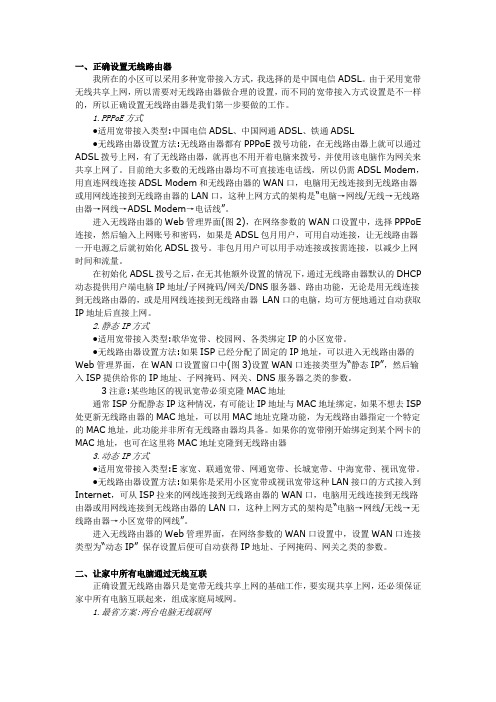
一、正确设置无线路由器我所在的小区可以采用多种宽带接入方式,我选择的是中国电信ADSL。
由于采用宽带无线共享上网,所以需要对无线路由器做合理的设置,而不同的宽带接入方式设置是不一样的,所以正确设置无线路由器是我们第一步要做的工作。
1.PPPoE方式●适用宽带接入类型:中国电信ADSL、中国网通ADSL、铁通ADSL●无线路由器设置方法:无线路由器都有PPPoE拨号功能,在无线路由器上就可以通过ADSL拨号上网,有了无线路由器,就再也不用开着电脑来拨号,并使用该电脑作为网关来共享上网了。
目前绝大多数的无线路由器均不可直接连电话线,所以仍需ADSL Modem,用直连网线连接ADSL Modem和无线路由器的WAN口,电脑用无线连接到无线路由器或用网线连接到无线路由器的LAN口,这种上网方式的架构是“电脑→网线/无线→无线路由器→网线→ADSL Modem→电话线”。
进入无线路由器的Web管理界面(图2),在网络参数的WAN口设置中,选择PPPoE 连接,然后输入上网账号和密码,如果是ADSL包月用户,可用自动连接,让无线路由器一开电源之后就初始化ADSL拨号。
非包月用户可以用手动连接或按需连接,以减少上网时间和流量。
在初始化ADSL拨号之后,在无其他额外设置的情况下,通过无线路由器默认的DHCP 动态提供用户端电脑IP地址/子网掩码/网关/DNS服务器、路由功能,无论是用无线连接到无线路由器的,或是用网线连接到无线路由器LAN口的电脑,均可方便地通过自动获取IP地址后直接上网。
2.静态IP方式●适用宽带接入类型:歌华宽带、校园网、各类绑定IP的小区宽带。
●无线路由器设置方法:如果ISP已经分配了固定的IP地址,可以进入无线路由器的Web管理界面,在WAN口设置窗口中(图3)设置WAN口连接类型为“静态IP”,然后输入ISP提供给你的IP地址、子网掩码、网关、DNS服务器之类的参数。
3注意:某些地区的视讯宽带必须克隆MAC地址通常ISP分配静态IP这种情况,有可能让IP地址与MAC地址绑定,如果不想去ISP 处更新无线路由器的MAC地址,可以用MAC地址克隆功能,为无线路由器指定一个特定的MAC地址,此功能并非所有无线路由器均具备。
电信、联通宽带共享上网路由器设置

电信宽带共享上网路由器设置之前我家装了宽带,今年回家的时候我哥哥又带着电脑回来了。
为了两台电脑能同时上网我买了水星宽带路由器。
之前也是对这个东西略知一二,能算是个业余的吧。
原以为可以很顺利的弄好,可是事情不是我想的那样,弄了好久,请教了几个人才弄好。
现在总结一下,顺便和大家分享下,希望能给那些想多台电脑同时上网的人一些帮助。
邻居之间也可以共享一个账号,同时上网。
(日志中图片来自于水星官网。
)做法是这样的,先按照步骤使第一台电脑能上。
只要第一台电脑能上网了,第二台第三台就肯定能了。
第1步:硬件接线图1图2我想看完图1就OK 了,图2和图1是一样的。
猫引出来的网线接到路由器的WAN端口(如图1),路由器的LAN端口接到第一台电脑上。
第2步:第一台电脑设置双击TCP/IP后在弹出的对话框中勾选自动获取IP和DNS,确定。
这样电脑设置就完成了,不用在设置其他的了。
第三步:设置路由器打开IE,在地址栏中输入http://192.168.1.1也可以打开我的电脑输入192.168.1.1到这里,所有的设置都完成了,只要接线正确,上网就没有问题了。
第4步:测试网络点击运行状态,在没有连接上时,上网时间后面显示的是“连接”,点一下。
等连接成功后,就如上图显示“断开”。
仔细看下,如果子网掩码,网关,DNS都获取成功后,那说名你大功告成,什么也不用管了,直接用一条网线接到剩下的LAN 端口,第二台电脑肯定能上,不过需要把IP弄成自动获取,就是上面说的第2步设置电脑。
希望你成功!有时候网线也有坏的情况,所以有时候不能上的时候,换条网线试试,我就碰到这种情况了。
嘿嘿。
如果第一次设置没有成功,最好把路由器复位一次,这样才能保证重新设置起到作用。
如果获取DNS总是失败,可以打10000按照提示释放数据,重新设置密码,这是最后一招了吧,我想。
不同品牌路由器设置都大同小异。
电信路由器设置方法

电信路由器设置方法电信路由器是电信公司提供给用户的一种网络设备,用于实现家庭或者办公室内的局域网连接,提供无线网络和有线网络的连接功能。
下面我将详细介绍电信路由器的设置方法。
1. 连接路由器首先,确保你已经将电信路由器正确地连接到电源和电信宽带接入设备(例如光猫或者ADSL调制解调器)。
将电信宽带接入设备的网线插入电信路由器的WAN 口,用另一根网线将电信路由器的LAN口连接到电脑或者交换机等其他设备上。
2. 访问路由器设置界面打开电脑的浏览器,输入电信路由器的默认IP地址(通常是192.168.1.1或者192.168.0.1),并按下回车键。
如果你不知道路由器的默认IP地址,可以在路由器的说明书或者标签上找到。
3. 输入管理员用户名和密码当你访问路由器的设置界面后,会要求输入管理员用户名和密码。
这些信息通常可以在路由器的说明书或者标签上找到。
如果你没有找到相关信息,可以尝试使用默认的用户名和密码,例如admin/admin或者root/admin等。
如果还是无法登录,可以尝试重置路由器到出厂设置,然后使用默认的用户名和密码。
重置路由器可以在路由器背面或者底部找到一个小孔,用尖锐物品按住并保持几秒钟,直到路由器重启。
4. 修改路由器设置登录成功后,你可以看到路由器的设置界面。
在这里,你可以进行各种设置,例如网络名称(SSID)、网络密码、无线信道选择、IP地址分配等。
- 修改网络名称(SSID)和密码:在无线设置界面,找到网络名称(SSID)选项,可以将默认的名称修改成自己喜欢的名字,并设置一个新的密码来保护你的网络安全。
- 选择无线信道:在无线设置界面,可以选择一个空闲的信道,以避免与其他无线网络发生干扰。
通常建议选择1、6或11这三个信道。
- IP地址分配:在局域网设置界面,你可以将路由器的LAN口的IP地址修改成适合你局域网的IP段,并设置DHCP服务器的开启与关闭。
如果你的网络中还有其他的DHCP服务器,建议关闭路由器的DHCP服务器功能,避免发生IP地址冲突。
天翼宽带路由器的设置方法

天翼宽带路由器的设置方法
天翼宽带路由器的设置方法
宽带路由器是近几年来新兴的一种网络产品,宽带路由器拥有灵活的网络管理和丰富的网络状态等特点。
可以广泛应用于家庭、学校、办公室、网吧、小区接入、政府、企业等场合。
下面就由店铺带来天翼宽带路由器的设置方法。
虽然电信这种路由器有无线功能,但配置的话还是建议用网线连接到LAN口。
注意这种设备后面有四个接口,但只有其中二个是LAN 口
默认的这种路由器后台管理IP也是192.168.1.1。
我们打开浏览器输入这个IP打开输入帐号和密码。
帐号默认是useradmin,密码就不一样了,但在路由器后面的面板上有。
输入正确的`路由器后台管理“帐号”和“密码”后,单击“用户登录”按钮
帐号和密码正确的话会首先进入到路由器“状态”下的“设备基本信息”界面,注意“PON注册状态”,若是未注册或未认证是不能上网的
一般我们更多的可能是进去更改无线的设置。
点击“网络”,在“WLAN配置”下面就有SSID等网络信息的更改项了,按你的需要更改即可,更改完成后点击“保存应用“按钮保存设置
但强烈建议不要去更改无线连接密码,因为这里面的信息有改动的话其实更容易导致网络不可用
如果你要求安全,可尝试设置MAC过滤等方法,拒绝未授权的接入。
点击“安全”,再选择“MAC过滤”即可
多数情况下我们会将后台管理员的密码改掉。
点击“管理”,在“用户管理”下按需更改密码,完成后点击”保存应用"按钮即可虽然密码可以更改,但用户名还是不能更改的。
【天翼宽带路由器的设置方法】。
中国电信宽带+IPTV无线路由器配置方法
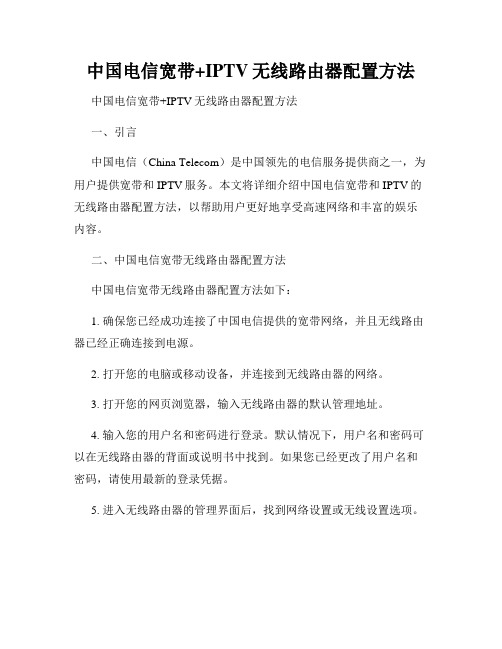
中国电信宽带+IPTV无线路由器配置方法中国电信宽带+IPTV无线路由器配置方法一、引言中国电信(China Telecom)是中国领先的电信服务提供商之一,为用户提供宽带和IPTV服务。
本文将详细介绍中国电信宽带和IPTV的无线路由器配置方法,以帮助用户更好地享受高速网络和丰富的娱乐内容。
二、中国电信宽带无线路由器配置方法中国电信宽带无线路由器配置方法如下:1. 确保您已经成功连接了中国电信提供的宽带网络,并且无线路由器已经正确连接到电源。
2. 打开您的电脑或移动设备,并连接到无线路由器的网络。
3. 打开您的网页浏览器,输入无线路由器的默认管理地址。
4. 输入您的用户名和密码进行登录。
默认情况下,用户名和密码可以在无线路由器的背面或说明书中找到。
如果您已经更改了用户名和密码,请使用最新的登录凭据。
5. 进入无线路由器的管理界面后,找到网络设置或无线设置选项。
6. 在网络设置或无线设置选项中,您可以设置您的无线网络名称(SSID)和密码。
建议您选择一个安全的密码,以保护您的网络免受未经授权的访问。
7. 完成无线网络名称和密码的设置后,保存并应用更改。
8. 您的中国电信宽带无线路由器已成功配置。
您可以使用设备连接到无线网络并享受高速上网体验。
三、中国电信IPTV无线路由器配置方法中国电信IPTV无线路由器配置方法如下:1. 在完成宽带无线路由器配置后,确保您的IPTV设备已正确连接到无线路由器。
2. 打开您的电视或其他IPTV设备,并转到设置界面。
3. 在设置界面中,找到网络设置选项,并选择连接到无线网络。
4. 在可用网络列表中,选择您配置的无线网络名称(SSID),并输入您设置的密码。
5. 连接到无线网络后,您的IPTV设备将能够访问中国电信提供的IPTV服务,并享受高清电视节目、点播和互动娱乐。
四、注意事项和附加功能在进行中国电信宽带和IPTV无线路由器配置时,需要注意以下事项:1. 确保您的无线路由器和IPTV设备都处于距离信号覆盖范围内,以确保良好的网络连接和流畅的观看体验。
电信光纤猫怎么设置无线网络
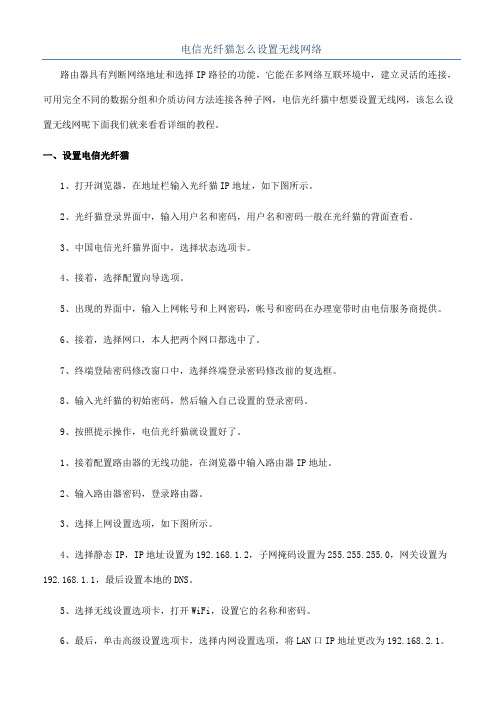
电信光纤猫怎么设置无线网络路由器具有判断网络地址和选择IP路径的功能,它能在多网络互联环境中,建立灵活的连接,可用完全不同的数据分组和介质访问方法连接各种子网,电信光纤猫中想要设置无线网,该怎么设置无线网呢下面我们就来看看详细的教程。
一、设置电信光纤猫1、打开浏览器,在地址栏输入光纤猫IP地址,如下图所示。
2、光纤猫登录界面中,输入用户名和密码,用户名和密码一般在光纤猫的背面查看。
3、中国电信光纤猫界面中,选择状态选项卡。
4、接着,选择配置向导选项。
5、出现的界面中,输入上网帐号和上网密码,帐号和密码在办理宽带时由电信服务商提供。
6、接着,选择网口,本人把两个网口都选中了。
7、终端登陆密码修改窗口中,选择终端登录密码修改前的复选框。
8、输入光纤猫的初始密码,然后输入自己设置的登录密码。
9、按照提示操作,电信光纤猫就设置好了。
1、接着配置路由器的无线功能,在浏览器中输入路由器IP地址。
2、输入路由器密码,登录路由器。
3、选择上网设置选项,如下图所示。
4、选择静态IP,IP地址设置为192.168.1.2,子网掩码设置为255.255.255.0,网关设置为192.168.1.1,最后设置本地的DNS。
5、选择无线设置选项卡,打开WiFi,设置它的名称和密码。
6、最后,单击高级设置选项卡,选择内网设置选项,将LAN口IP地址更改为192.168.2.1。
16、保存设置后,将路由器接入光纤猫,电信光纤猫的无线网络就设置好了。
相关阅读:路由器安全特性关键点由于路由器是网络中比较关键的设备,针对网络存在的各种安全隐患,路由器必须具有如下的安全特性:(1)可靠性与线路安全可靠性要求是针对故障恢复和负载能力而提出来的。
对于路由器来说,可靠性主要体现在接口故障和网络流量增大两种情况下,为此,备份是路由器不可或缺的手段之一。
当主接口出现故障时,备份接口自动投入工作,保证网络的正常运行。
当网络流量增大时,备份接口又可承当负载分担的任务。
中国电信天翼宽带wifi使用方法

中国电信天翼宽带wifi使用方法(1)设置TCP/IP在您的电脑上装好无线网卡后(笔记本您基本是已经安装好的),右键桌面网上邻居图标-属性,在弹出窗口中会出现无线网络连接的图标,然后右键无线网络连接-属性,在弹出窗口中双击常规选项卡下的Internet协议(TCP/IP),在新的弹出窗口中选择自动获取IP地址和自动获得DNS服务器地址,确定即可选择自动获取IP地址(2)查看可用的无线连接:l步骤一:鼠标右键点击“网上邻居”图标,选择“属性”。
l步骤二:进入“网络连接”对话框,鼠标右键点击无线网卡,选择“查看可用的无线连接”。
l步骤三:进入“无线网络连接”对话框,选择“刷新网络列表”,查看本区域内可用的无线网络列表。
(3)连接到电信WLAN网络找到所在热点的无线网络,选择中国电信WIFI网络(ChinaNet),点击连接;等待自动获取到IP地址后成功连接;无线网络已连接请注意此时电脑右下角应该出现无线连接成功的信号如果出现有惊叹号或者显示“部分连接”或“连接受限”字样,说明并没有成功连接中国电信WIFI网络(ChinaNet),原因可能是网络繁忙,请多试几次。
(4)登陆l步骤一:打开任意网页,IE会显示:“ifyouarenotredirected,clickhere”字样,此时页面正在进行重定向,您可以点击也可以不点击,页面会自动跳转到登录页面,如果页面不能正常登陆,请尝试通过其他互联网接入方式连接/,查看热点覆盖范围是否覆盖所在地;l步骤二:若您的机器从未安装过安全控件,系统会自动弹出安装ActiveX的提示框;l步骤三:点击中提示框的“确定”按纽,弹出安装控件的界面,点击”安装”注:若您访问IE时,出现如下提示“此站点可能需要下列ActiveX控件……”,请点击右键,选择“安装ActiveX控件”即可;l步骤四:成功安装完控件后,就可以进行登陆了,请按照下列步骤操作:输入手机号码—输入密码—登录;如果不记得密码,可以点击“短信获取无线宽带密码按键”,从手机短信获取你的账号密码。
中国电信的无线宽带路由器共享上网设置指南

中国电信的无线宽带路由器共享上网设置指南随着中国电信我的E家的推广,宽带无线猫在市场上的拥有量越来越高。
但对于很多初次接触这东东的用户来说,其问题也随之而来,比如有用户便问:“谁知道宽带无线猫怎么设置?我的笔记本电脑自带网卡的,用无线路由可以很快搜索到网络,上网速度很流畅。
但是用宽带无线猫,可以搜索到信号,就是不能连接到因特网上。
打了10000号,接待人员也说不明白。
”。
如何用宽带无线猫实现无线上网,该如何进行相关的共享设置呢?本文就来为您解答一下这方面的相关问题。
一、ADSL端的基本设置宽带无线猫其实就是由ADSL MODEM和无线路由器合二为一的设备,该怎么样对其进行设置呢?先将ADSL电话线接入语音分离器的LINE口,电话机从分离器PHONE口引出,ADSL电话接口与分离器MODEM口相连。
把网线一端的水晶头接到设备的LAN (RJ45)接口,另一端的水晶头接到计算机网卡上。
设定计算机为自动获取IP地址(默认情况下亦是如此),然后在IE地址栏中输入宽带无线猫的网关地址,如192.168.1.1,回车后输入用户名和密码(一般都为admin)后就可进入宽带无线猫的WEB配置页面。
而如果不知道宽带无线猫的网关地址该怎么办呢(因为很多地方电信在附送设备时为了防止用户掌握一些设置技巧,将宽带无线猫的使用说明书取走了)?在Windows98操作系统中,可依次点开“开始→运行”,在运行栏中输入“winipcfg”命令,然后“确定”;在Windows2000/XP操作系统中,可点击电脑的“开始→运行”,在“打开”里先输入“cmd”命令,然后回车,在出现的命令提示符窗口中先输入“ipconfig/all”后回车,可以查看到宽带无线猫的网关地址(在宽带无线猫默认开启了DHCP服务器的情况下)。
中国电信E8套餐破解方法中国电信E8套餐里提供的无线猫,安装人员说只能两台电脑共享,该猫没路由功能,其实是骗人的,其路由功能被屏蔽,下面我介绍破解方法:一、进入路由器1、把网线先接上一台电脑,设本地连接的属性里的常规里的TCP/IP属性,设IP地址:192.168.1.12子关掩码:255.255.255.0默认网关:192.168.1.1首选DNS服务器:202.96.134.133也可以是192.168.1.12、打开IE输入:192.168.1.1 用户名和密码都是admin二、设置路由功能1、进入高级设置里左边的局域网络,点击DHCP,并启用局域网DHCP服务器。
中国电信光猫路由器设置方法

指定 IP 地址接收所有能辨别的连接和文件。
在“ DMZ配置” 页面中,输入 DMZ主机 IP 地址,点击 “保存 / 应用” 使 DMZ 主机激活。
应用-高级 NAT配置-虚拟主机配置 点击“高级 NAT配置” “虚拟主机配置”将显示如下页面。在这个页面中你可 以查询一些预设的虚拟服务器, 或者增加一个新的虚拟服务器。 默认情况下, 系 统不会设定虚拟服务器。
“与因特网时间服务器
网络-由配置
网络-路由配置-静态路由 在这个页面,你可以添加或删除静态路由设置。
目的网络地址 : 信息包到达的 IP 地址。 子网掩码 : 目的 IP 地址的子网掩码。 网关 : 信息包在传输过程中通过的网关。 接口 : 信息包通过在 e8-B RG100A上的接口。
安全
点击“安全”将进入安全相关设置页面。安全页面下有四个二级选项:广域网访 问设置,防火墙, MAC过滤和端口过滤。
网络
网络-宽带设置
点击网络-宽带设置- Internet 连接, 配置 PPPoE 选择模式 Route
Vlan ID :如果启用 Vlan ,输入 VLAN标记的值,VLAN标记仅仅对 PPPoE,MERand Bridge 是有效的。 PPP 用户名 : ISP 提供正确的用户名 . PPP Password: ISP 提供正确的密码 PPPoE Service Name: ISP 提供 PPPoE服务名称 选择模式 Bridge
中国电信光猫 ( 上海贝尔 I-240W-Q) 路由器设置方 法
打开浏览器 , 输入 “ http://192.168.1.1 ” (I -240W-Q 默认 IP 地址 ) 。 连接时需要一个用户名和密码。 默认的超级用户名和密码为 “ telecomadmin ”and “ nE7jA%5m”.
电信宽带无线上网的方法

电信宽带无线上网的方法
很多用户在使用电信宽带,但是只会有线上网,不知道怎么设置无线上网。
店铺为大家整理了电信宽带无线上网的方法,供大家参考阅读!
电信宽带无线上网的方法
电信光纤猫安装好后,请将网线口接入光纤猫的一个网口(如网口1)。
网线另一端接入电脑网口,查看网络链接状态,确保成功接入网络。
使用默认地址进入光纤猫设置页面,一般默认地址为192.168.1.1,用户名以及密码可在设备后边找到。
设置无线基本信息:
成功登陆后,点击“网络”一栏,左边默认在WLAN基本配置,确认“启用无线”、“无线QOS”、“无线组播”前都打上勾。
可在此页面中修改无线网络的SSID,也就是无线网络的名称,如图:
设置无线网络密码:
左边导航栏中选择“WLAN安全配置”,配置如下:
加密方式:Mixed WPA2/WPA-PSK
修改密码:WPA与共享秘钥一栏中修改无线网络链接密码
点击保存/应用
设置成功后,就可与撤销网线,通过无线网络链接上网。
中国电信宽带 IPTV无线路由器配置方法
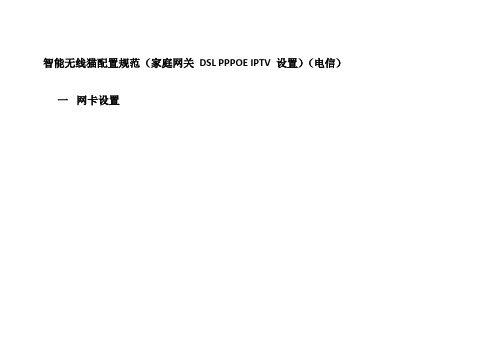
智能无线猫配置规范(家庭网关DSL PPPOE IPTV 设置)(电信)一网卡设置1. 选择网络连接——本地连接——属性2. 选择Internet协议(TCP/IP)——属性3. 选择自动获取IP地址和DNS服务器4. 一般情况下中兴的设备默认自动开启DHCP的,如果获不到地址,那么就手动指定一个1 61.134.1.4,61.134.1二智能无线猫配置1. 登陆按下智能无线猫电源开关,登陆配置界面,在IE栏输入http://192.168.1.1账号:telecomadmin密码:nE7jA%5m(注意区分大小写)此账号密码为管理员密码用来修改家庭网关内部参数(家庭网关上面的标签也有账号密码此项为用户级权限有限)2. 选择网络——宽带设置点新建连接进行宽带配置注:原有1_TR069_R_8_46连接不要删除,此连接为尊享e9用户终端自动下发配置所用。
3. 建立宽带连接(此项下可设置DSL PPPOE 路由)承载业务:INTERNET (设置PPPOE拨号上网的链路)VPI/VCI 8/35 (此项为西安地区参数) (不同地区此参数不一样)(具体参数咨询当地服务热线)绑定选项:绑定LAN1 LAN3 (不用绑定任何端口)LAN4和1个SSID1 (绑定选项因个人而异)(SSID 为无线网络)(注:每个选项只能绑定一个连接)模式:桥接(如要设置路由模式选路由)桥接模式,仅限于电脑拨号方式,并且,电脑拨号后可以将主机暴露在Internet下,可以高效使用BT,电驴等软件,还可以架设公网服务器等。
一般家庭应该使用路由模式。
桥类型:PPPoE_Bridged(如要设置路由桥类型选Route 之后再选PPPOE )其余默认(如要设置路由接下来还要求输入宽带账号密码)(路由一般设置好之后需要把宽带账号释放一下)点确定4. 建立IPTV连接IPTV专用LAN2口西安为VPI/VCI 8/35将LAN2打勾,SSID 1也打勾,这样可以使用IPTV 无线伴侣连接过来。
中国电信天翼宽带无线路由器共享方法

中国电信天翼宽带无线路由器共享方法中国电信天翼宽带无线路由器共享方法作者:佚名来源:IT168网站更新时间:2012-3-2分享到31、在浏览器中输入192.168.1.1,在弹出登陆界面后,用户名输入:telecomadmin,密码输入:nE7jA%5m(一定注意大小写,没有把握还是复制黏贴吧)(注:如果能打开页面,就直接跳到2、)将你的计算机的IP地址设置为192.168.1.2~254的任意IP,子网掩码设置为255.255.255.0,网关设置为192.168.1.1(也可以不设置网关,但是在路由设置好后记得将网卡设置改回自动获取IP的方式,如你懂得当地的DNS设置,也可以直接设置好,就不要用自动获取IP的方式了)2、如果可以登入那恭喜了,先选择网络,首先在连接名称中将TR069的连接删除。
这个时候就可以放心,将电话线连接上进行各项测试了。
(注:删除的时候最好按键盘上的prtsc键把设置存成图片,以便调乱的时候,恢复以前的设置。
)3、可以将原有的连接都删除后,重新建立,上网设置的步骤为,选择新建连接,路由模式选择ROUTE,选择使用PPPOE方式,设置好账号密码(宽带上网的账号密码),工作方式选择INTETNET,VPI/VCI一般用(0,35)。
端口绑定选择端口1 /无线SSID1/无线SSID2/无线SSID3/无线SSID4。
如果你没有用电信IP电视,端口2选上就完成了。
然后进入到管理-设备管理按重启按钮,重启一下路由器就可以了。
如果你有电信IP电视业务,就要进行下面的设置。
4、为什么没有选者LAN2呢,因为LAN2一般是给ITV使用,具体为选择模式为桥接(或Bridge),工作方式选中Other,VPI/VCI一般用(0,35),端口绑定选择端口2。
注意:电脑要插到LAN1,电视机顶盒要插到LAN2。
最后进入到管理-设备管理按重启按钮,重启一下路由器就可以了。
所有的破解已经完成。
中国电信的无线宽带路由器共享上网设置指南

中国电信的无线宽带路由器共享上网设置指南随着科技的发展和互联网的普及,越来越多的家庭选择无线宽带上网。
而中国电信作为我国通信业的重要一员,其无线宽带路由器共享上网设置也备受广大用户关注。
本文将向大家分享中国电信无线宽带路由器共享上网设置的详细指南,帮助大家快速轻松地完成设置。
第一步:检查设备在开始设置之前,我们首先要确保我们拥有一台中国电信提供的无线宽带路由器设备。
这个设备是用来将无线宽带信号转换成Wi-Fi信号的,以便我们的手机、电脑等设备能够通过Wi-Fi连接到互联网。
第二步:找到路由器的IP地址和用户名密码第三步:进行基本设置1.登录后,会出现路由器的设置界面。
找到“无线设置”选项,并点击进入。
2.进入无线设置后,可以设置Wi-Fi的名称(SSID)和密码(WPA-PSK密码)。
SSID是用来识别无线网络的名称,在Wi-Fi列表中会显示出来。
WPA-PSK密码是用来保护无线网络安全的,只有输入正确的密码才能连接到Wi-Fi。
3.在设置好SSID和密码后,点击“应用”或“保存”按钮,保存设置。
第四步:连接设备1.手机、电脑等设备在设置好Wi-Fi名称和密码后,打开设备的无线网络连接设置界面。
2.在可用的Wi-Fi网络列表中,找到刚刚设置的SSID名称,点击连接。
3.输入正确的密码,点击连接。
第五步:测试连接1.设备连接成功后,就可以打开浏览器,尝试访问一些网页,看是否能正常打开。
2.如果可以正常上网,说明设置成功。
如果不能上网,可以尝试重新检查密码等设置,并重新连接。
总结通过以上步骤,我们可以很方便地将中国电信的无线宽带路由器设置为共享上网的模式,实现多个设备通过Wi-Fi连接到互联网。
设置过程需要注意的是,确保设备拥有中国电信提供的路由器设备,正确输入IP地址、用户名和密码,并将无线网络名称和密码设置为自己容易记忆的形式。
希望这个指南对大家有所帮助,并能够顺利地完成中国电信无线宽带路由器共享上网的设置。
中国电信无线网络Wifi使用教程

中国电信无线网络Wifi使用教程
中国电信无线网络WiFi使用教程
简单3步骤首先您的电脑需要有无线网络网卡(笔记本电脑、平板电脑或智能手机都有),否则无法查询使用。
1、使用无线网络连接搜索到ChinaNet,如图1:
(图1)接着我们双击关联上它。
如图2
3、输入对应的帐号密码,登入后页面会提示。
请不要关闭此页。
即可开始享受急速的网上冲浪之
旅。
如图4
(图4)
手机无线上网便捷3步骤
因各品牌手机搜寻无线网络方式不同。
具体三步
骤如下。
1、用您手机里面的无线网络功能搜索到ChinaNet并连接上。
2、这时手机和电脑一样,部分会自动弹出要求
打开浏览器的需求,打开后输入帐号密码即可登录。
对于部分手机不会自动弹出的,请与电脑一样打开手机中的浏览器输入任意网站,就会自动跳转到对应网站。
同样输入帐号密码即可。
3、输入完成后,此登录完成的页面请勿关闭。
紧接着马上开始网上冲浪之旅吧!
常见问题
1、为什么我连上了WiFi信号,浏览器却无法弹出中国电信页面?
答:只有正确连接WiFi信号为ChinaNet,同时IP地址设置为自
动分配,才能弹出中国电信页面进行登录操作。
2、如何将IP地址设置为自动分配?
答:打开我的电脑-网上邻居-无线网络右键属性-找到并双击Internet Tcp/ip协议,
设置为自动获得IP地址后点击确定即可。
注意:上网资费问题请询问中国电信10000查询。
多种方法免费共享天翼WIFI多机上网

多种方法免费共享天翼WIFI多机上网VM+软路由、DD-WRT无线中继、TT双网合并,我已经测试过VM+软路由与DD-WRT 无线中继,共享广州电信天翼WIFI,均已成功.共享天翼WIFI之VM+软路由篇:简单网络拓扑图由于学校为了让学生创造一个更美好的学习环境,就断开了机房的网络链接,所以如果要在机房那边上网,只能带上无线网卡在电脑上面上网了,之前我测试过用刷了DD的无线路由器中继ChinaNet的信号共享上网,完全没问题,而且中国电信WIFI的吸顶天线在机房外边也有,所以信号是完全没问题这次为了能让大家在机房上面上网,我用了一个比较简单方便的方法,VM+海蜘蛛共享上网,因为这个方法最适合随时想要共享网络使用,只要有无线网卡,基本上每台电脑都可以通过这个方法零成本共享,而且机房的电脑默认都安装了VM,所以实现起来比较简单先安装好无线网卡的驱动,连上去ChinaNet,这时可以分配到一个IP地址了,先别急着登陆电信认证页面认证安装好网卡后,在网络连接里面可以看到了已经有4张网卡,两张的是VM的虚拟网卡,一张是有线网卡,另外一张的是无线网卡由于每天电脑都分配了一个固定的IP,所以先要把有线网卡的网关给清空了,免得到时候两个网关有冲突,右键→属性→TCP/IP→默认网关不填(在清空网关前,先要把网关地址记住,留着等下设置软路由的时候备用)接着无线网卡无线网卡设置共享,右键→属性→高级,勾选“允许其他网络用户通过此计算机的Internet连接来连接”,因为VM虚拟机安装了一个软路由后,相当于成为一台二级路由器,所以里面选择VMnet8的虚拟网卡,通过虚拟机做一个NAT,软路由再做一次NAT,相当于做了两次NAT。
按下确定的时候,会弹出这样子的一个对话框,暂时不管,按下是进入下一步,迟下再设置无线网卡的共享打开了后,在网络连接里面的无线网卡会出现一个共享的图标接着打开VM虚拟机设置虚拟网卡的参数,编辑→虚拟网络编辑器,VMnet0选择的模式选择桥接,并记下VMnet8的所使用的网段(网段为44)VMnet8,右键→属性→TCP/IP→将IP地址由192.168.0.1改为192.168.X.1(X为网段)镜像加载到虚拟机的光驱上面去(我选择的软路由系统是海蜘蛛)桥接的VMnet0做LAN卡,接着才添加NA T的VMnet8做W AN卡启动虚拟机系统,这时候海蜘蛛会自动安装,安装完成后,登陆路由器管理界面,默认账号是:root,密码为:123456,会显示这个界面,此时海蜘蛛的WEB管理IP地址为192.168.0.1:880接着按提示修改海蜘蛛的IP地址为原来有线网卡的默认网关IP地址,由于机房的电脑接的都是傻瓜交换机,并没有开启三层交换功能,所以网关是不存在,这时海蜘蛛的IP地址可以直接设置为有线网卡原有的网关地址(如果是接到路由器上面,请修改为其它网段地址以避免冲突,而且其它客户端的有线网卡均要重新手动设置固定IP地址,都要把网卡的IP地址设置为与软路由网段相同的IP地址,默认路由地址设置为软路由的IP地址就可以了)设置完成后,就可以通过WEB进入海蜘蛛的设置界面,WEB管理页面的登陆账号密码均为:admin这时只要将海蜘蛛的W AN口的IP获取方式设置为自动获取,保存设置后,稍等一下就可以获取到虚拟机分配的IP地址了接着打开/,进行认证就可以上网了在海蜘蛛里面PING一下外网IP或者网址,如果能正常PING通,则代表设置正常,由于机房内每台电脑都设置了DNS服务器的IP地址,所以这时机房的其它电脑不用做任何设置,整个机房的电脑都可以上网了查看系统实时监测和实时流量,这时可以看到内网的流量、在线的机器数量、每台机器的速度等信息(由于清空了有线网卡,本机速度不在海蜘蛛流量监控、QOS控制、防火墙、ACL、MAC绑定限制之列)简单测试了一下ChinaNet的带宽,1MB/S下载速度,10M带宽,爽歪歪。
天翼宽带无线上网设置

天翼宽带无线上网设置天翼宽带是中国联通推出的一种宽带网络服务。
通过天翼宽带,用户可以享受高速稳定的上网体验。
而对于一些需要无线上网的用户来说,正确设置天翼宽带的无线上网功能非常重要。
本文将介绍如何正确地进行天翼宽带无线上网设置。
第一步:准备工作在开始设置之前,我们需要准备一些必要的工作。
首先,确保你有一台支持无线上网功能的电脑或移动设备。
其次,确保你有一条可用的天翼宽带连接,并且已经设置好了基本的有线上网功能。
最后,确保你有一个可用的无线路由器。
第二步:连接无线路由器在进行无线上网设置之前,我们需要将无线路由器连接到天翼宽带连接上。
首先,插上无线路由器的电源,确保它正常工作。
然后,使用一个网线将无线路由器的WAN口与天翼宽带连接的LAN口连接起来。
连接完成后,无线路由器的指示灯应该会亮起。
第三步:访问无线路由器管理界面在进行天翼宽带无线上网设置之前,我们需要访问无线路由器的管理界面。
打开你的浏览器,输入无线路由器的默认IP地址,并按下回车键。
常见的无线路由器默认IP地址有192.168.1.1或192.168.0.1,你可以从无线路由器的说明书或官方网站上找到正确的IP地址。
在浏览器中输入IP地址后,会跳转到无线路由器的登录界面。
输入默认的用户名和密码进行登录。
通常情况下,无线路由器的默认用户名和密码分别为admin。
如果你之前修改过用户名和密码,请输入修改后的用户名和密码。
第四步:设置无线网络名称和密码登录成功后,你将进入无线路由器的设置界面。
在这里,你可以进行各种无线网络设置。
首先,我们需要设置无线网络的名称(SSID)。
在设置界面中找到无线设置选项,输入你想要的无线网络名称,并点击保存。
接下来,我们需要设置无线网络的密码。
在同一无线设置界面中,找到无线密码选项。
输入你想要的密码,并点击保存。
建议使用复杂的密码,包括大小写字母、数字和符号的组合,以增加密码的安全性。
第五步:其他设置除了无线网络名称和密码,你还可以进行其他一些无线路由器的设置来提升无线上网的性能和安全性。
家用电信光纤路由器设置WIFI步骤详解

在网络技术如此发达的今天,wifi已基本覆盖城市的各个角落。
wifi方便灵活,不用网线也能使用,并且能达到多台电脑或手机共享的目的。
但是,在此过程中我们必须得有一个路由器,并且还得学会路由器wifu的安装和设置。
如今很多小区都有电信光纤网络服务中心,光纤开户的时候厂家一般都会送上一个路由器,有的服务中心会帮忙设置路由器,但更多时候都需要自己来设置。
电信光纤路由器设置wifi有哪些方法?设置方法一:步骤一:获得超级管理员账号密码,首先电脑连接光猫:1.查看网关,打开命令提示符,XP系统开始-运行-输入cmd-回车,win7用户同上,要是找不到运行,可以开始-所有程序-附件-命令提示符;2.在命令提示符里输入telnet 192.168.1.1 回车;root 回车;admin 回车;shell 回车cd /mnt/jffs2(vi /mnt/jffs2/hw_ctree.xml 回车)回车,可以发现屏幕无明显变化;继续键入grep telecomadmin hw_ctree.xml回车(在这一串的英文里面就可以查找到账号密码);键入/telecomadmin 回车(之前将账号改成admin的,所以输入的是admin)UserName=XXX。
XXX即为用户名,Password=XXX,即为密码。
附上修改密码技巧:找到要修改的地方,用方向键把光标移动到要修改地方,按一下键盘上面小写的s,就可以使用删除键或者是输入要输入的内容,修改好后,特别要注意:一定要按一下键盘上面的ESC键,退出s键修改命令,以后其它的修改也要如此。
输入冒号加x(:x)保存当前文件并退出。
记好账号密码。
步骤二:1.用U盘备份一下配置文件。
打开浏览器,地址栏键入网关192.168.1.1 用刚刚得到的用户名密码登录。
把U盘插入猫侧面USB口处,在管理-设备管理-USB 备份配置里面备份初始配置2.点击网络,宽带设置,第四项,4_INTERNET_R_VID_1261,把第四选项打勾,同时下面会有默认的设置参数。
怎样使用路由器共享电信天翼无线网络

怎样使用路由器共享电信天翼无线网络准备工作:1.我们是四台笔记本共享:型号分别是联想thinkpad,联想非thinkpad,宏基,还有一台老爷dell(奔三700MHZ 够老爷了吧?装的还是windows2000的系统)2. 路由器一台:腾达路由器,4孔的(TP-link太贵)3. 网线:4根4.华为天翼无线上网卡,型号忘了,就是最便宜那个,黑色的,跟U盘似的(还是为了便宜,其它天翼无线上网卡一样)开始安装:第一步:将四根网线的一头分别插在路由器的四个OUT口上(还有一个in口不插),网线的另一头分别插在四台笔记本电脑的网线插口上第二步:其中一台要设为用无线网卡拨号的电脑,鼠标右键点击桌面的网上邻居;;属性,其中有一个“USB-KEY DIAL”的图标(那是无线网卡连接的图标).第三步:右键“USB-KEY DIAL”的图标;;属性;;高级,将“Internet 连接共享”里的“允许其他网路用户通过此计算机的Internet 连接来连接”前的方框勾上,再将下面的“家庭网络连接”下拉框选“本地连接”,然后确定。
电信3G天翼无线网卡“USB-KEY DIAL”属性设置第四步:右键“本地连接”图标;;属性;;常规;;Internet 协议(TCP/IP),进行设置:1.选择“使用下面得IP地址”。
2.IP地址:192.168.0.X(X-为2~254之间任意数字),注意:此处X值各台电脑设置的不能相同。
3.子网掩码为自动生成,无需修改。
4.默认网关:192.168.0.X(X-为2~254之间任意数字,注意:用电信3G无线网卡拨号的电脑可以随意设置,其他电脑此处X设为用电信3G无线网卡拨号的电脑的IP地址的X的值,如:用电信3G 无线网卡拨号的电脑“IP地址”设为192.168.0.2,则其他电脑的“默认网关”都设为192.168.0.2。
5.DNS服务器:在开始;;运行;;输入“cmd”;;弹出的DOS对话框输入“ipconfig -all”,在最下面的“ppp adapter USB-KEY DIAL”下的DNS Servers 两行数字填入首选DNS服务器和备选DNS服务器。
- 1、下载文档前请自行甄别文档内容的完整性,平台不提供额外的编辑、内容补充、找答案等附加服务。
- 2、"仅部分预览"的文档,不可在线预览部分如存在完整性等问题,可反馈申请退款(可完整预览的文档不适用该条件!)。
- 3、如文档侵犯您的权益,请联系客服反馈,我们会尽快为您处理(人工客服工作时间:9:00-18:30)。
中国电信的无线宽带路由器共享上网设置指南
随着中国电信我的E家的推广,宽带无线猫在市场上的拥有量越来越高。
但对于很多初次接触这东东的用户来说,其问题也随之而来,比如有用户便问:“谁知道宽带无线猫怎么设置?我的笔记本电脑自带网卡的,用无线路由可以很快搜索到网络,上网速度很流畅。
但是用宽带无线猫,可以搜索到信号,就是不能连接到因特网上。
打了10000号,接待人员也说不明白。
”。
如何用宽带无线猫实现无线上网,该如何进行相关的共享设置呢?本文就来为您解答一下这方面的相关问题。
一、ADSL端的基本设置
宽带无线猫其实就是由ADSL MODEM和无线路由器合二为一的设备,该怎么样对其进行设置呢?
先将ADSL电话线接入语音分离器的LINE口,电话机从分离器PHONE口引出,ADSL电话接口与分离器MODEM口相连。
把网线一端的水晶头接到设备的LAN(RJ45)接口,另一端的水晶头接到计算机网卡上。
设定计算机为自动获取IP地址(默认情况下亦是如此),然后在IE地址栏中输入宽带无线猫的网关地址,如192.168.1.1,回车后输入用户名和密码(一般都为admin)后就可进入宽带无线猫的WEB配置页面。
而如果不知道宽带无线猫的网关地址该怎么办呢(因为很多地方电信在附送设备时为了防止用户掌握一些设置技巧,将宽带无线猫的使用说明书取走了)?
在Windows98操作系统中,可依次点开“开始→运行”,在运行栏中输入“winipcfg”命令,然后“确定”;在Windows2000/XP操作系统中,可点击电脑的“开始→运行”,在“打开”里先输入“cmd”命令,然后回车,在出现的命令提示符窗口中先输入“ipconfig/all”后回车,可以查看到宽带无线猫的网关地址(在宽带无线猫默认开启了DHCP服务器的情况下)。
中国电信E8套餐破解方法
中国电信E8套餐里提供的无线猫,安装人员说只能两台电脑共享,该猫没路由功能,其实是骗人的,其路由功能被屏蔽,下面我介绍破解方法:
一、进入路由器
1、把网线先接上一台电脑,设本地连接的属性里的常规里的TCP/IP属性,
设IP地址:192.168.1.12
子关掩码:255.255.255.0
默认网关:192.168.1.1
首选DNS服务器:202.96.134.133也可以是192.168.1.1
2、打开IE输入:192.168.1.1 用户名和密码都是admin
二、设置路由功能
1、进入高级设置里左边的局域网络,点击DHCP,并启用局域网DHCP服务器。
2、先在快速开始菜单里得知VPC和VCI数据,我的分别是8和35。
然后点高级设置里的广域网络的因特网络,把表格里8/35的桥接设置那项删除(铅笔标符右边垃圾桶样子的就是删除键)。
此页面不要关。
3、(因路由设置的WEB被电信屏蔽)再打开新的IE页面输入:
192.168.1.1/unnumppp.cgi?ntwkPrtcl=0
选择自动取得广域网地址,选择启用网络地址传换(NAT)功能。
然后点击下一步,出现提示输入PPP用户帐号和密码,输入电信提供的帐号和密码后选择永远在线。
点下一步,出现表格框后点击完成键。
如果页面没提示自己保存和重启的话,就最后点击前面的页面系统管理菜单手动重启路由器。
这样你过两分钟再次进入该中兴531B的路由器时,会发现广域网络里的8/35Bride(桥接)vpi/vci项已经变成8/35PPP0E虚拟拨号项。
[水平网:
]
4、把家里其它的几台电脑的无线网卡属性都设为自动获取IP地址,如果还是要拨号才上,证明你重启猫的时候它没保存成功你的设置,第二种情况就是你的网卡设置,我也遇到过,D-link G520要求我先装驱动,再装网卡,还要求免掉WINDOWS配置,这样我的两台无线总是只上一台,结果我把网卡里选择由WINDOWS配置,三台就都能上了。
因为我的是一台有线,另两台无线,所以我的有线的一台设置的IP之后没变过,还是指定的,最上面有,没改过,但通过上述的过程,从每台电脑上网卡拨号,在猫里设置限制两台以上,就变成了猫直接拨号,其余的只要自动获取IP就可以上了,管你十台八台的。
如何设置铁通宽带的路由器
设置铁通宽带的路由器
今天我长见识了,通过几天(一周时间)的折腾,我老人家终于搞懂了如何设置“铁通宽带路由器”。
因为费劲了心机,所有在成功之前我就心里想,一定要在我弄明白如何设置的时候,把设置方法发表出来,让所有铁通宽带用户都能通过路由器来免费共享宽带,(*^__^*) 嘻嘻……
先说一下我的具体情况:
首先,我家里有一台台式电脑,通过拨号上网,是铁通宽带。
其次,我本人是一台笔记本,笔记本自带无线宽带信号接收器,想通过安装路由器免费上网。
再次,我就买了一台 TP-link 54Mbps无线宽带路由器(价格RMB:150)
下面介绍具体设置方法:
一、先把台式电脑和路由器连好;路由器和猫接好;当然猫和路由器都要通电。
二、在台式机上打开一个空白网页在地址栏里输入:192.168.1.1 然后按回车键弹出对话框填上用户名是admin 密码也是admin 点击确定。
三、完成上面的两步,现在就进入了路由器的设置界面了。
下面一定按我说的步骤来设置:
1、点击--网络参数,点击--MAC地址克隆,点击--克隆MAC地址,点击--保存
2、点击--设置向导,点击--下一步,点击--ADSL虚拟拨号(PPPoE),点击--下一步,在上网账号和上网口令中填原来台式机的拨号账户名和密码,点击--下一步,点击--下一步,点击--完成
3、现在时第三大步的第3小步,先暂时不说,暂且记为(三、3)
四、弄清楚笔记本电脑的网卡号(或者说是笔记本的MAC地址)
1、在笔记本上单击:开始--运行,输入cmd,在弹出的对话框中输入ipconfig /all
2、记下:“Physical Address.......00-15-00-48-DA-69” 中的“00-15-00-48-DA-69”(这是我笔记本的网卡号码,你们的号码和字母组合肯定和我的笔记本不一样,但是形式一样,记住就行啦)
五、现在进入上面说的(三、3)这一步
1、点击--无线参数,点击--基本设置,
频段选:11
模式选:54Mbps(802.11g)
开启无线功能允许SSID广播
开启Bridge功能
2、把(四、2)中记下来的“00-15-00-48-DA-69”如下填好
AP1的MAC地址:
点击--保存
六、台式机和笔记本的“网上邻居”--属性中的(TCP/IP协议)都选“自动获取IP地址”、“自动获取DNS服务器地址”,点击--确定。
